GFN.ru является одной из самых популярных платформ для потоковых игр, наряду с Стадионы. Эта платформа, разработанная NVIDIA, позволяет нам играть в компьютерные игры из любого места и без «игрового компьютера» . Более того, мы можем играть на любом ПК, независимо от его возраста, и даже на мобильных телефонах. Нам просто нужно хорошее интернет-соединение. Это возможно благодаря облаку, где игры обрабатываются с высочайшим качеством, и они появляются на нашем экране так же, как мы можем видеть Netflix.
Проблема с некоторыми потоковыми игровыми платформами, такими как Стадионы, заключается в том, что помимо ежемесячной оплаты подписки мы также должны покупать игры, даже если они у нас уже куплены на других платформах. Игры, которые, к тому же, обычно намного дороже, чем на других платформах, таких как Steam.

Плюсы и минусы NVIDIA GeForce СЕЙЧАС
GeForce NOW имеет другую бизнес-модель, чем сервис Google. Эта платформа позволяет нам играть в игры, которые у нас уже есть в Steam и других платформах бесплатно, без необходимости покупать их снова. Кроме того, мы можем играть бесплатно, предполагая некоторые ограничения, такие как максимум сеансов один час , Если мы платим вашу подписку за 5.50 евро в месяц, мы можем играть 6 часов подряд, иметь приоритетный доступ к серверам и играть в разрешении 4K с HDR и RTX.
Одна из наиболее важных проблем, которые мы должны учитывать для этой платформы, заключается в том, что не все наши игры доступны , Некоторые разработчики по непонятным причинам призывают убрать из него игры. Неизвестно почему, если NVIDIA «одалживает вам компьютер», чтобы играть в игры, которые вы уже купили в других цифровых магазинах. Но на данный момент количество доступных игр довольно ограничено. Другая проблема с этой платформой заключается в том, что если у нас есть сверхширокий монитор 21: 9 Мы не сможем играть, используя преимущество 100% экрана, поэтому у нас будут типичные черные полосы по бокам.
Кроме того, у этой платформы была еще одна важная проблема, заключающаяся в том, что было очень трудно найти игры, которые мы уже купили. К счастью, теперь это значительно упрощено, и с помощью нескольких кликов мы можем добавить все игры, которые мы приобрели на Пар, и которые совместимы с этой платформой в рамках NVIDIA GeForce NOW.
Свяжите GeForce СЕЙЧАС со Steam
Для того, чтобы выполнить эту настройку, первое, что мы должны сделать, это загрузить клиент этой платформы с Следующая ссылка , После загрузки мы установим его на ПК и войдем в систему с нашими NVIDIA аккаунт . У нас уже есть готовая программа, и то, что мы увидим, станет ее основным интерфейсом. В случае, если клиент был установлен ранее, нам необходимо обновить его до последней версии, чтобы использовать эту функцию.
Отсюда мы можем связать нашу учетную запись Steam двумя различными способами. Первый - из ярлыка, который появляется в библиотеке игр. И второе - сделать это прямо из меню настроек. Мы собираемся увидеть второй.
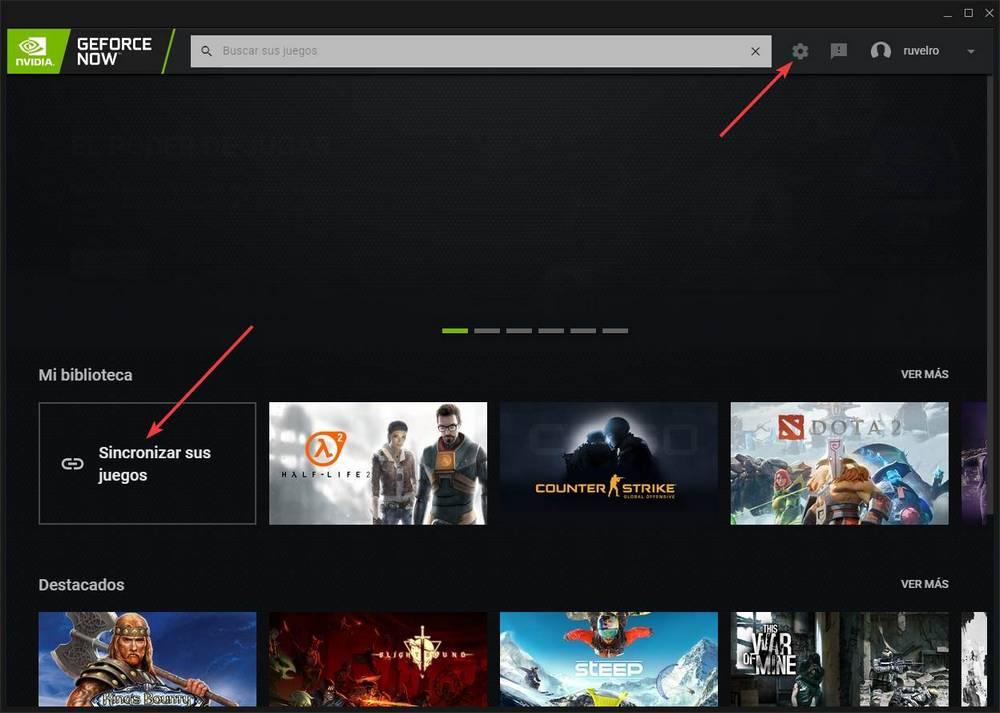
В Настройки МЕНЮ , в правом столбце мы сможем увидеть раздел под названием " Синхронизация игр «. В этом разделе есть кнопка в форме ссылки, с которой мы можем войти на платформу Steam.
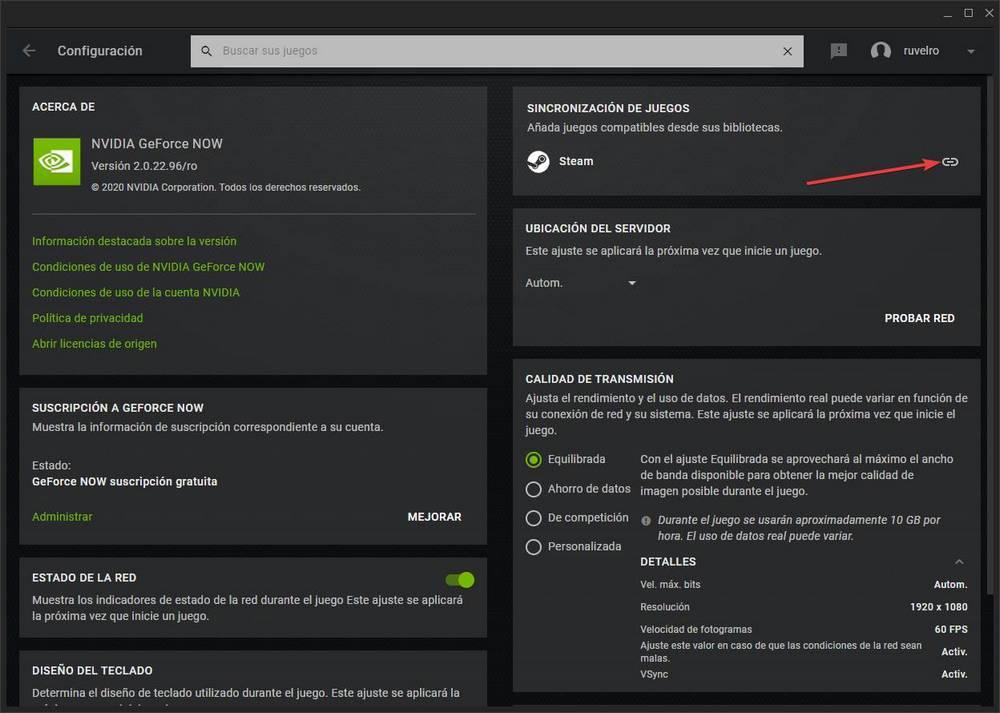
При нажатии на эту кнопку откроется окно Steam в нашем браузере. Мы должны войти в магазин из этого окна. Таким образом, мы дадим разрешение через токен доступа, чтобы GeForce NOW могла видеть все игры, которые мы имеем в нашей учетной записи Steam.
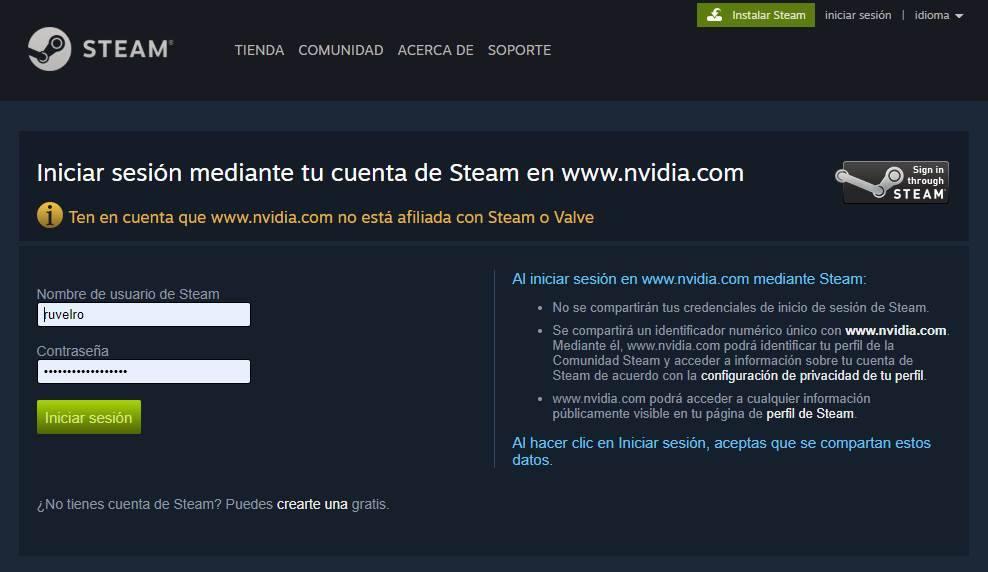
У нас уже будет наш аккаунт Steam, связанный в рамках программы.
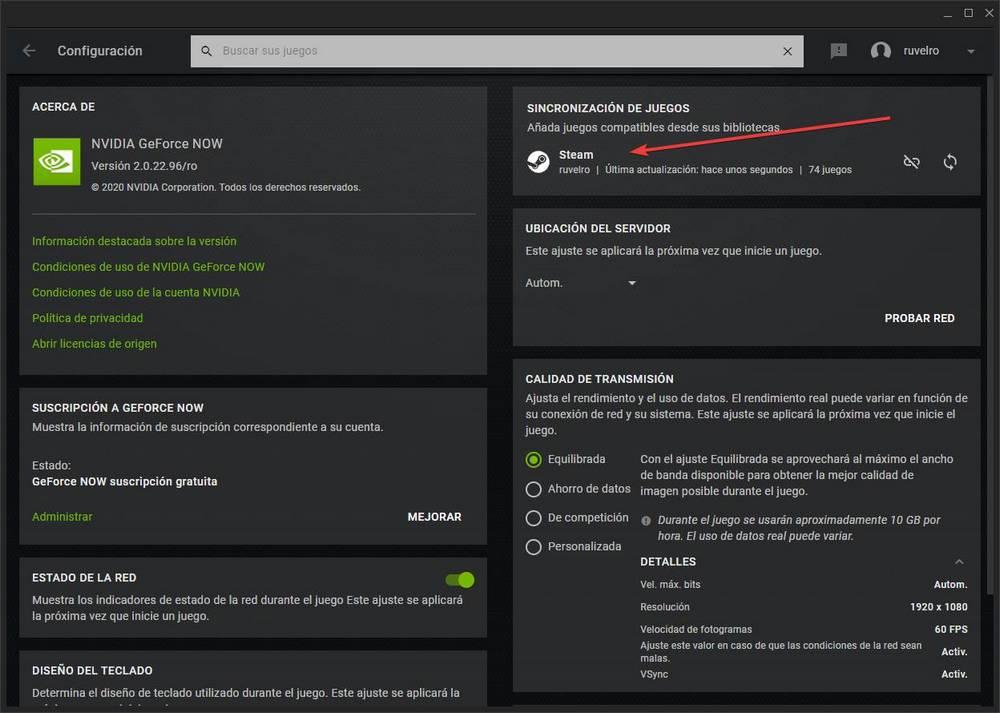
Играйте в потоковые игры Steam с NVIDIA
Теперь, когда у нас уже есть обе учетные записи, мы увидим всю библиотеку игр, совместимых с этой платформой. Для этого нам нужно вернуться на главный экран клиента и в Раздел «Библиотека» нажмите на «Подробнее».
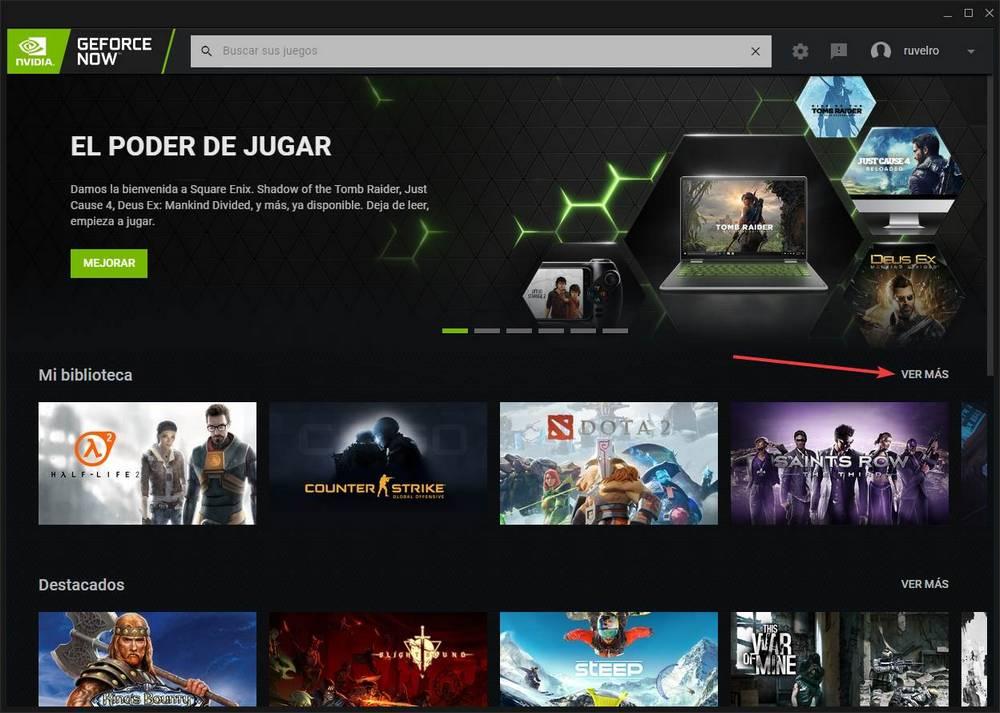
Отсюда мы сможем увидеть все игры с нашего аккаунта Steam, которые совместимы с GeForce NOW. Из нашей библиотеки, которая насчитывает более 600 игр, у нас есть только 75 доступных. Довольно небольшое число, которое, будем надеяться, со временем будет расти.
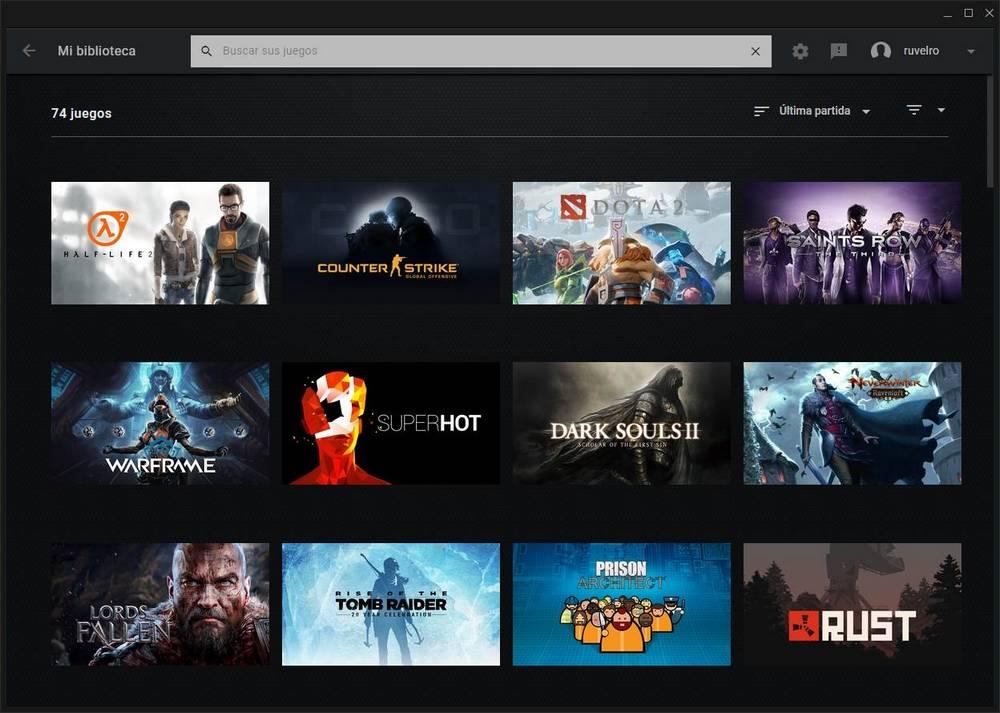
Нам остается только выбрать игру, которую мы хотим запустить, и нажать на "Играть в" кнопка, чтобы запустить его в потоковом режиме.
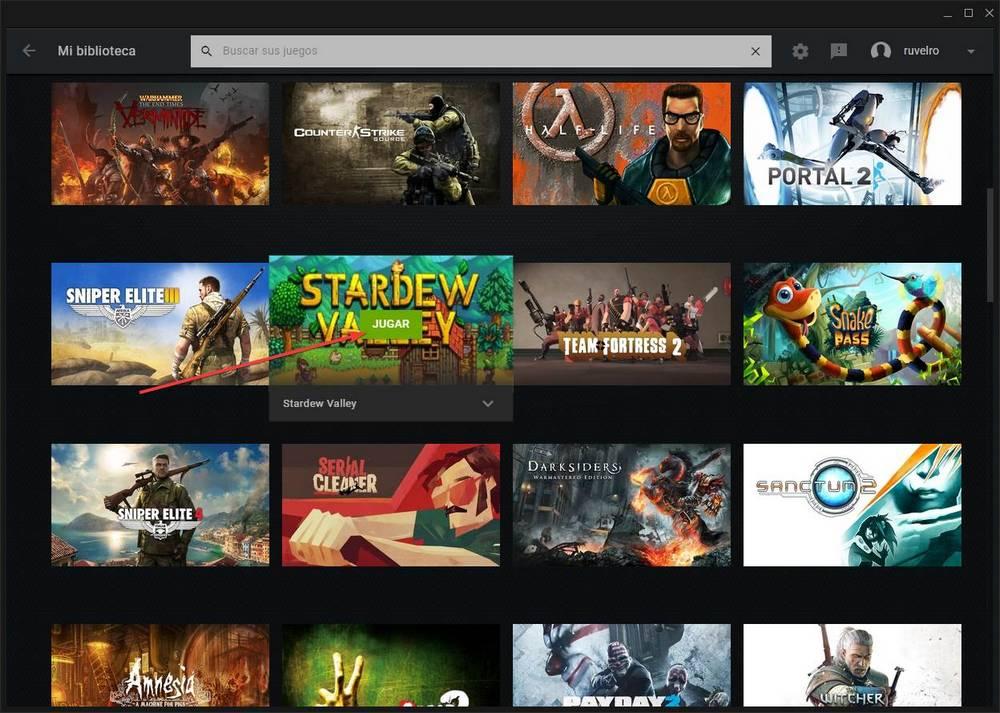
Мы войдем в нашу учетную запись Steam, загрузим игру и начнем играть. Нам не нужно делать больше. Игры будут графически настроены в соответствии с выбранным нами качеством, и, кроме того, сохраненные игры, которые мы связали со Steam облако будете быть уважаемым
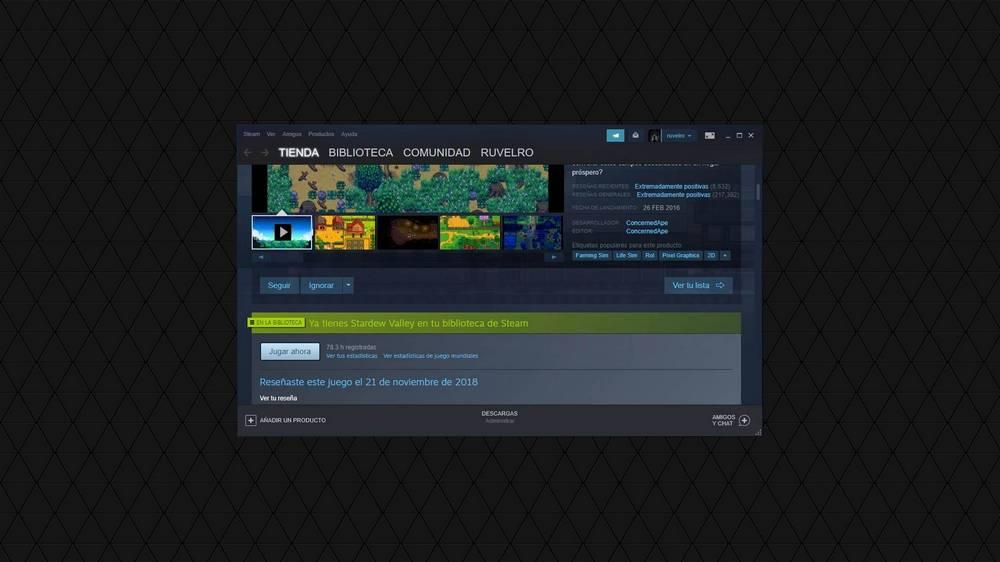
Хотя опция загрузки игры появляется при нажатии «Играть сейчас», эта загрузка производится на серверах NVIDIA, а не на нашем ПК. И, кроме того, это не загрузка как таковая, а быстрый процесс, который выполняется только в первый раз, чтобы подготовить игру и синхронизировать ее с нашим аккаунтом.
Во время игры мы можем видеть наложенную панель параметров этой платформы, выбрав сочетание клавиш Control + G. Оттуда мы можем записать игру, сделать скриншоты и даже выйти в любое время.
Когда мы устанем играть, мы просто выйдем из игры, сеанс GeForce NOW закончится, и вуаля, мы сможем вернуться к реальной жизни.
А как насчет игр из Epic Store и uPlay?
GeForce NOW также совместим с другими платформами, такими как Epic Store и uPlay , Однако на данный момент невозможно связать эти платформы так же, как мы смогли связать платформу Steam, чтобы все наши игры были под рукой. Конечно, в недалеком будущем мы также можем добавить наши игры таким простым способом.
Но сейчас нам нужно найти игру и запустить ее вручную.
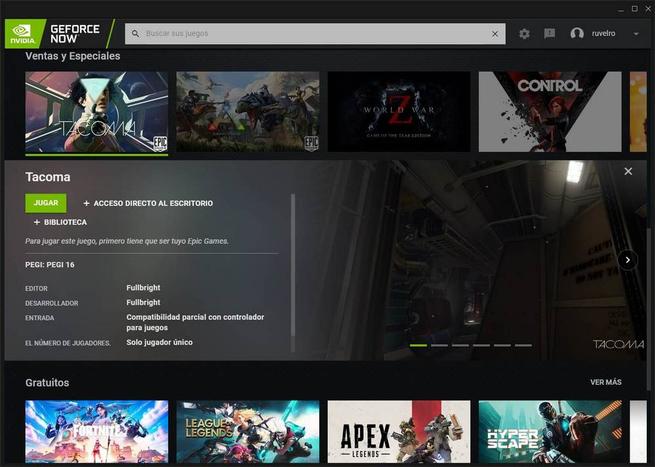
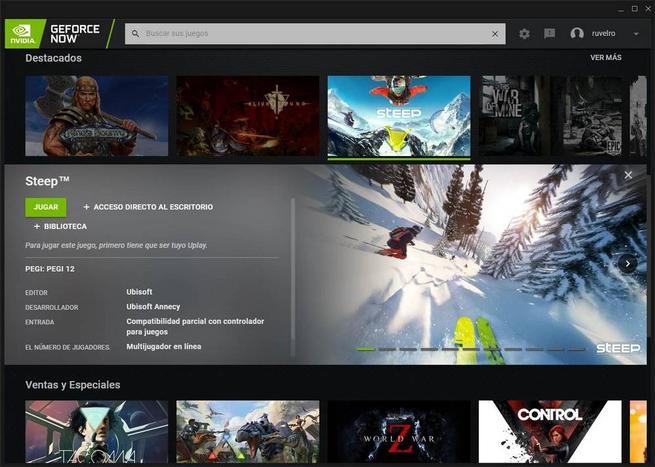
Оказавшись внутри рассматриваемой платформы, мы можем войти в Epic клиент или uPlay, используя свою учетную запись, и, если у нас есть игра, о которой идет речь, мы можем запустить ее без проблем.